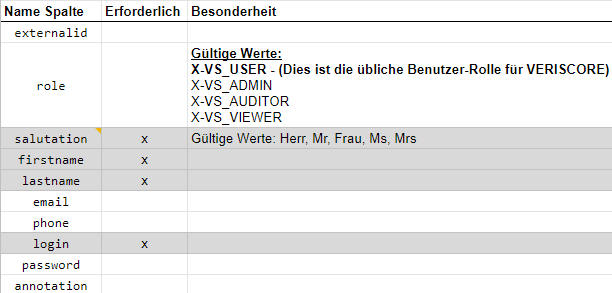Benutzerverwaltung
Bitte beachten Sie bei Tests mit mehreren Benutzern (Admin und S-User z.B. derselben Person), dass der Browser den Anmelde-Cookie zwischen allen Tabs eines Browsers teilt. Öffnen Sie daher in solchen Fällen unbedingt zwei unabhängige Browser (z.B. Firefox und Edge) parallel. Auch Neues Fenster in einem Browser führt nicht zu getrennten Sitzungen.
Benutzerverwaltung
Das System unterscheidet streng zwischen VERISCORE-Nutzern und Benutzer-Accounts (Administratoren), die durch das Institutseigene System - als S-User bzw. RACF Benutzer - definiert werden
Administratoren werden mit einem statischen Passwort in VERISCORE Webcenter angelegt und haben keinen Zugriff auf die Schnittstellen zum Kernbankensystem. Können also explizit nicht die Dynamische Schnittstelle nutzen um Kunden anzulegen oder Legitimationsobjekte anzulegen.
Administratoren können aber Ausweisscans lokal durchführen um die Konfiguration des Systems und insbesondere der Scannereinstellungen vorzunehmen. Siehe Scannereinstellungen
Automatisches Anlegen von Instituts-Benutzern (Single Sign On, SSO)
VERISCORE beinhaltet eine Schnittstelle zum Authentifizierungssystem RACF Ihres Instituts, welches dafür sorgt, dass Sie mit demselben Benutzerpasswort sich an verschiedenen Fachanwendungen anmelden können. Wenn Sie Ihr Passwort zentral ändern werden Sie sich auch an VERISCORE ab diesem Zeitpunkt nur noch mit dem neuen Passwort anmelden können.
Sofern Sie bei der erstmaligen Anmeldung mit Ihrem Instituts-Benutzer und der korrekten Instituts-Kennung als Mandanten-Schlüssel sich anmelden, wird von VERISCORE ein lokaler Benutzer angelegt. Es werden dabei keine Passwörter gespeichert.
Damit die Anmeldung erfolgreich ist muss dem Benutzer zusätzlich in KURS eine der folgenden Rollen zugewiesen werden
- X-VS_ADMIN
- X-VS_AUDITOR
- X-VS_USER - Dies ist die übliche Benutzer-Rolle für VERISCORE
- X-VS_VIEWER
- X-VS_POWERUSER
Anlegen und Verwalten von Benutzern des Systems
Für andere als SSO-User können lokale Benutzerkonten in VERISCORE angelegt werden. Die Nutzer sind über die Mandantensteuerung von anderen Instituten getrennt und können keinen Namenskonflikt auslösen im Fall von Namensüberschneidungen.
Diese Funktion wird bei aktiviertem SSO nur für den stellvertretenden Administrator benötigt.
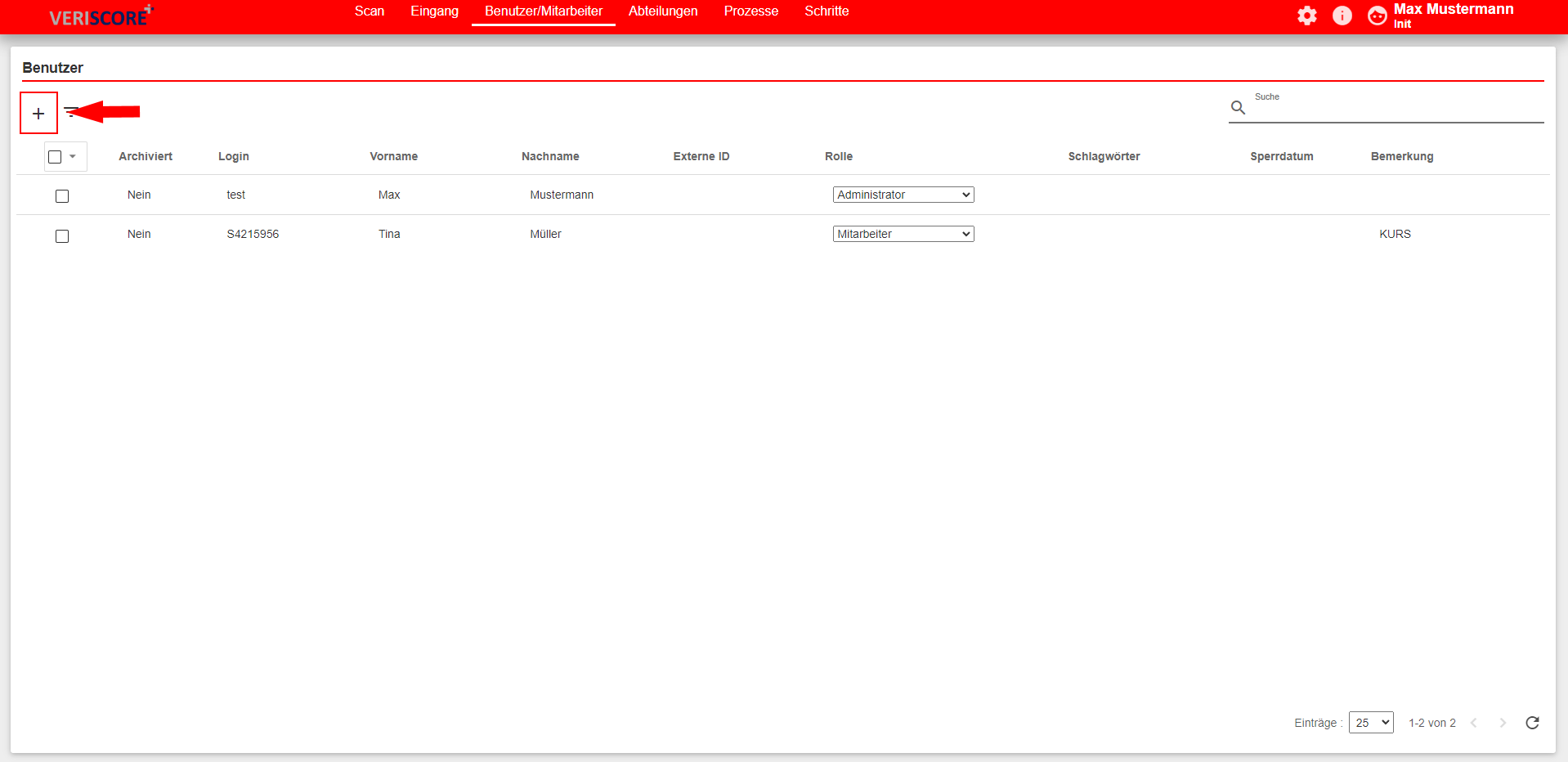
Um einen neuen Benutzer in VERISCORE anzulegen, klicken Sie bitte auf das Plus-Symbol. Es öffnet sich der Erstellungsdialog.
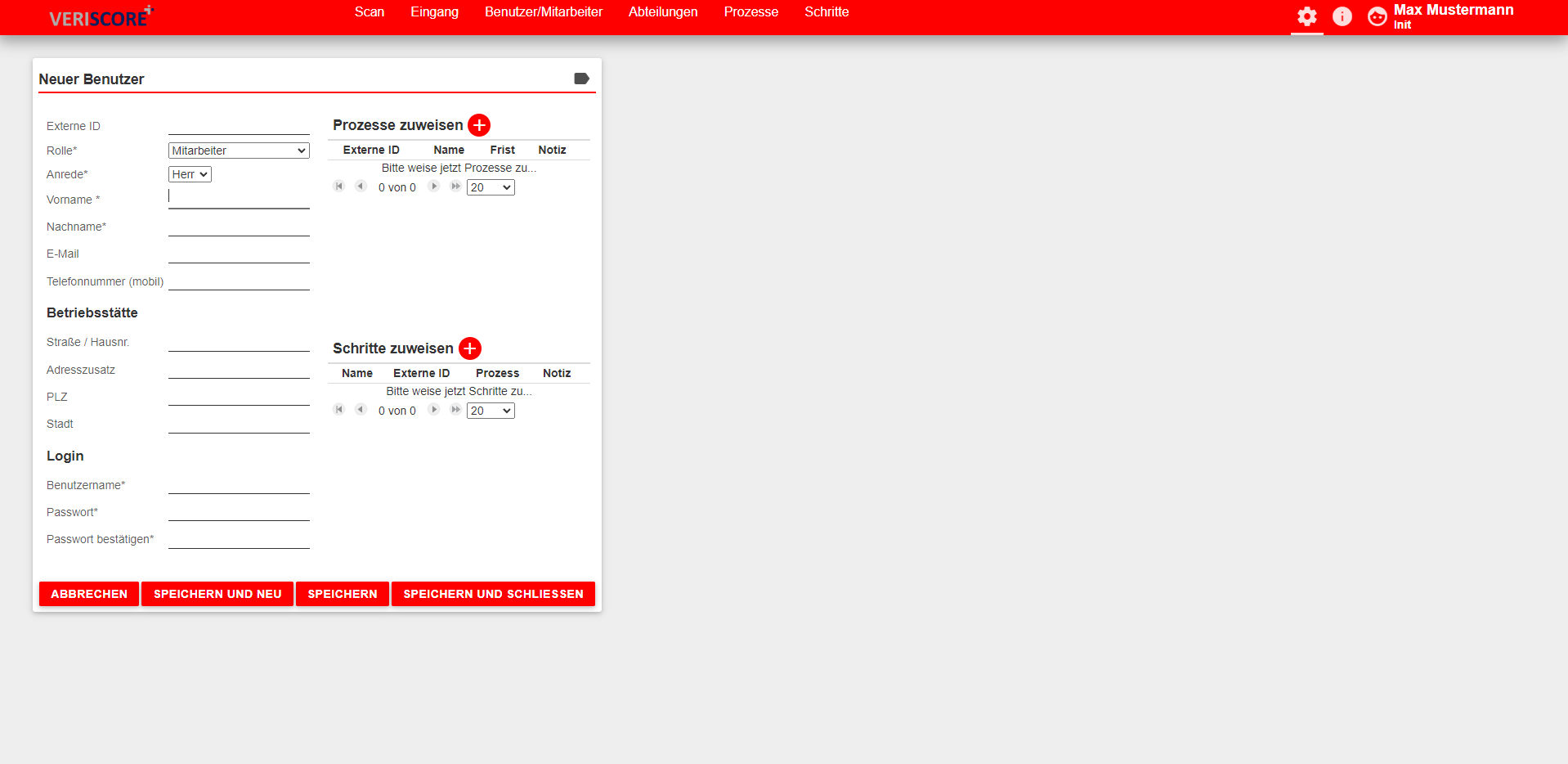
Tragen Sie hier alle Daten des Benutzers ein. Vergeben Sie einen Benutzernamen und ein Passwort. Achten Sie darauf, dass der Benutzername keine Leerzeichen enthält.
Für Administratoren wählen Sie hier bitte die Rolle Administrator aus und speichern Sie den Benutzer. Die Änderung wird sofort wirksam.
Beachten Sie weiterhin, dass für den Anmeldenamen das Feld Benutzername genutzt wird und sich unbedingt von den SSO-Usern (S-User) unterscheiden muss.
Persönliche Benutzereinstellungen
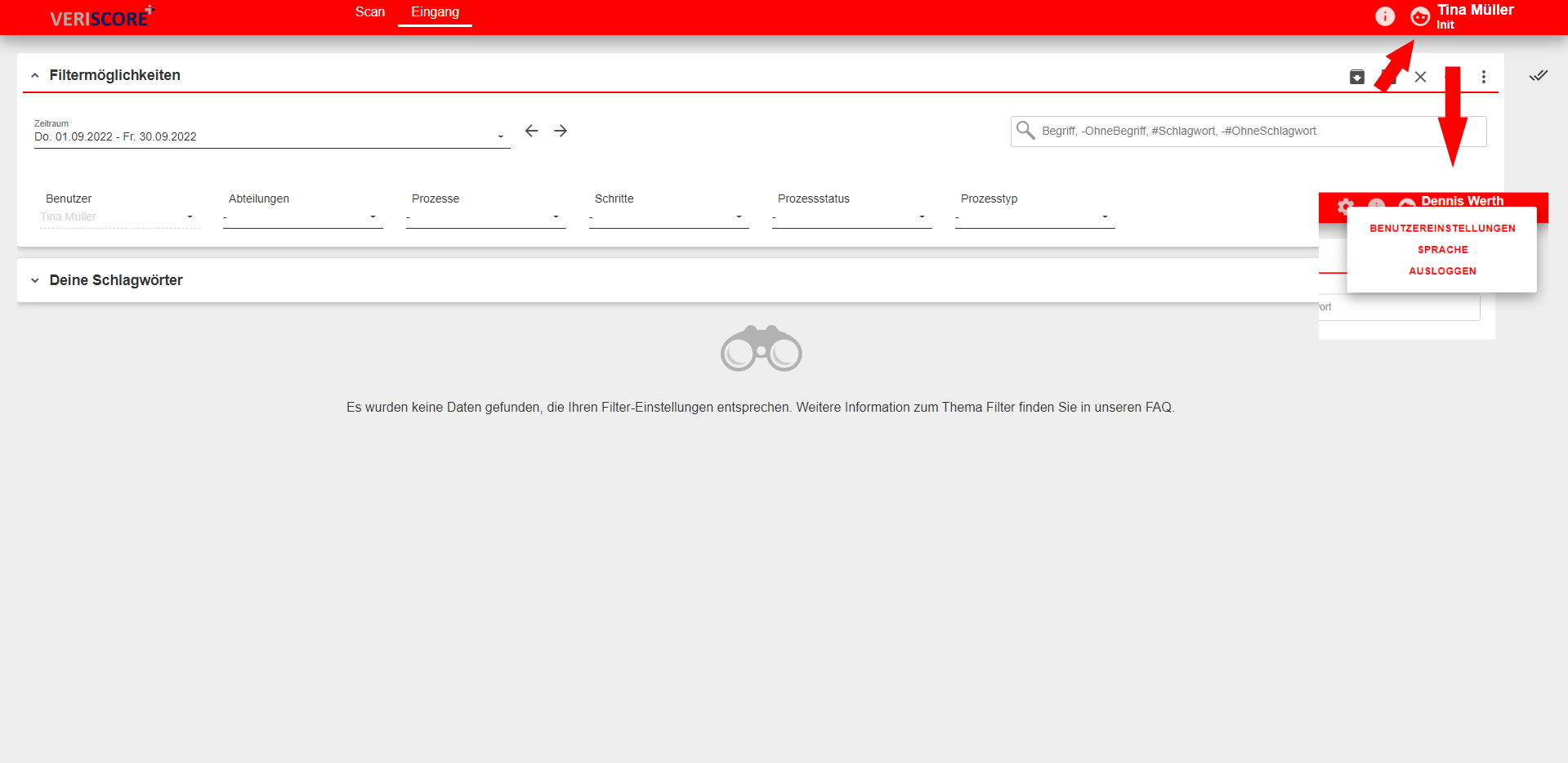
Durch einen Klick auf das Gesichtsymbol können die Benutzereinstellungen aufgerufen werden. Diese gelten für den jeweils gerade eingeloggten Benutzer und können nur von diesem aufgerufen werden. Hier kann der Anwender selbst einige Anpassungen vornehmen.
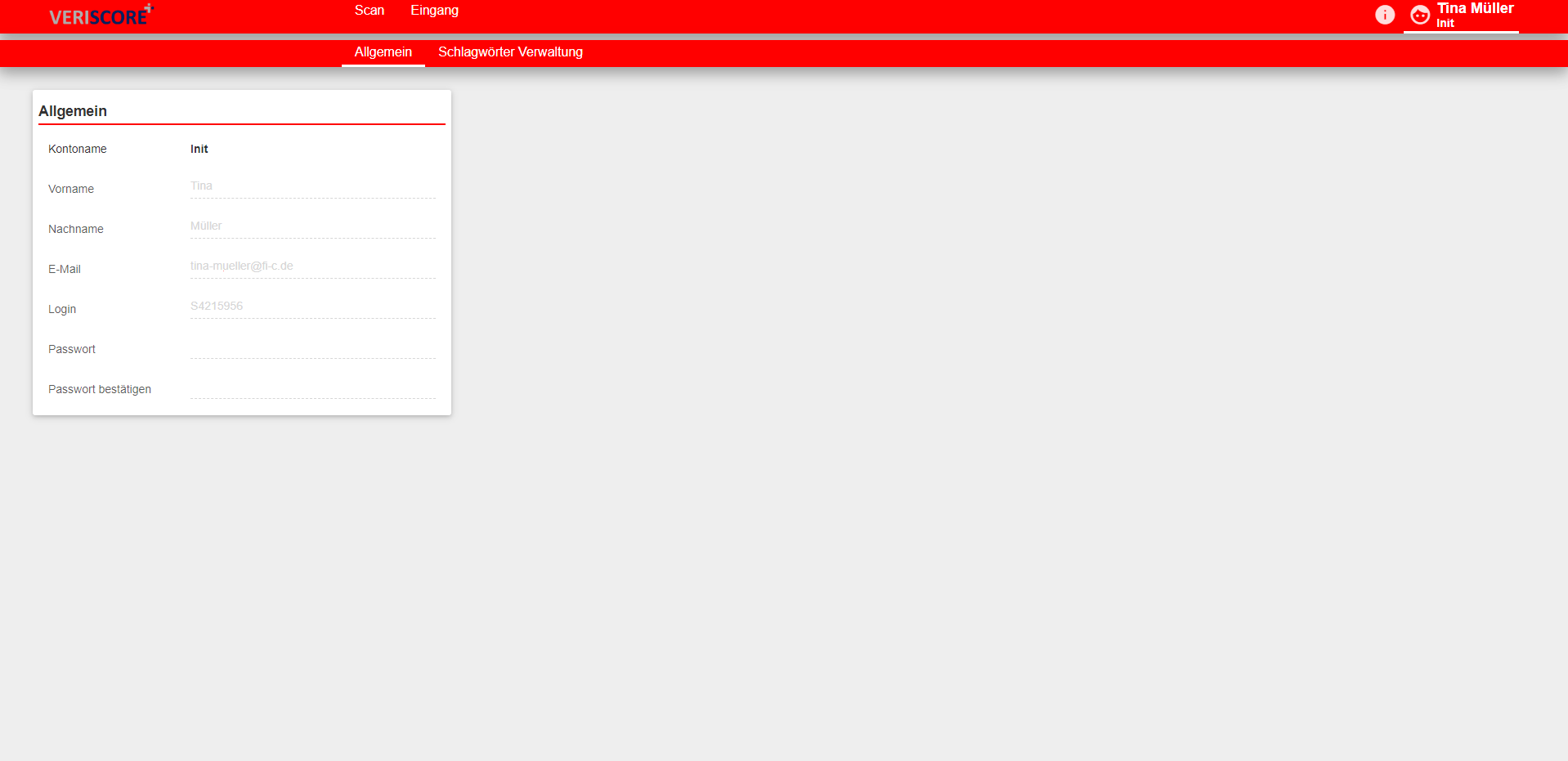
Es können z.B. das Passwort geändert werden, der Name und die E-Mail Adresse.
Beachten Sie, dass diese Funktionen bei Nutzern, die via KURS autorisiert werden ausgeblendet wird. D.h. Benutzer, die sich per Single-Sign-On anmelden könnten Name, Passwort und Email nicht in den Persönlichen Benutzereinstellungen ändern.
Import von Benutzerdaten
Um Benutzer innerhalb des VERISCORE WebCenters vorzunehmen, kann dies mittels der Importfunktion erfolgen.
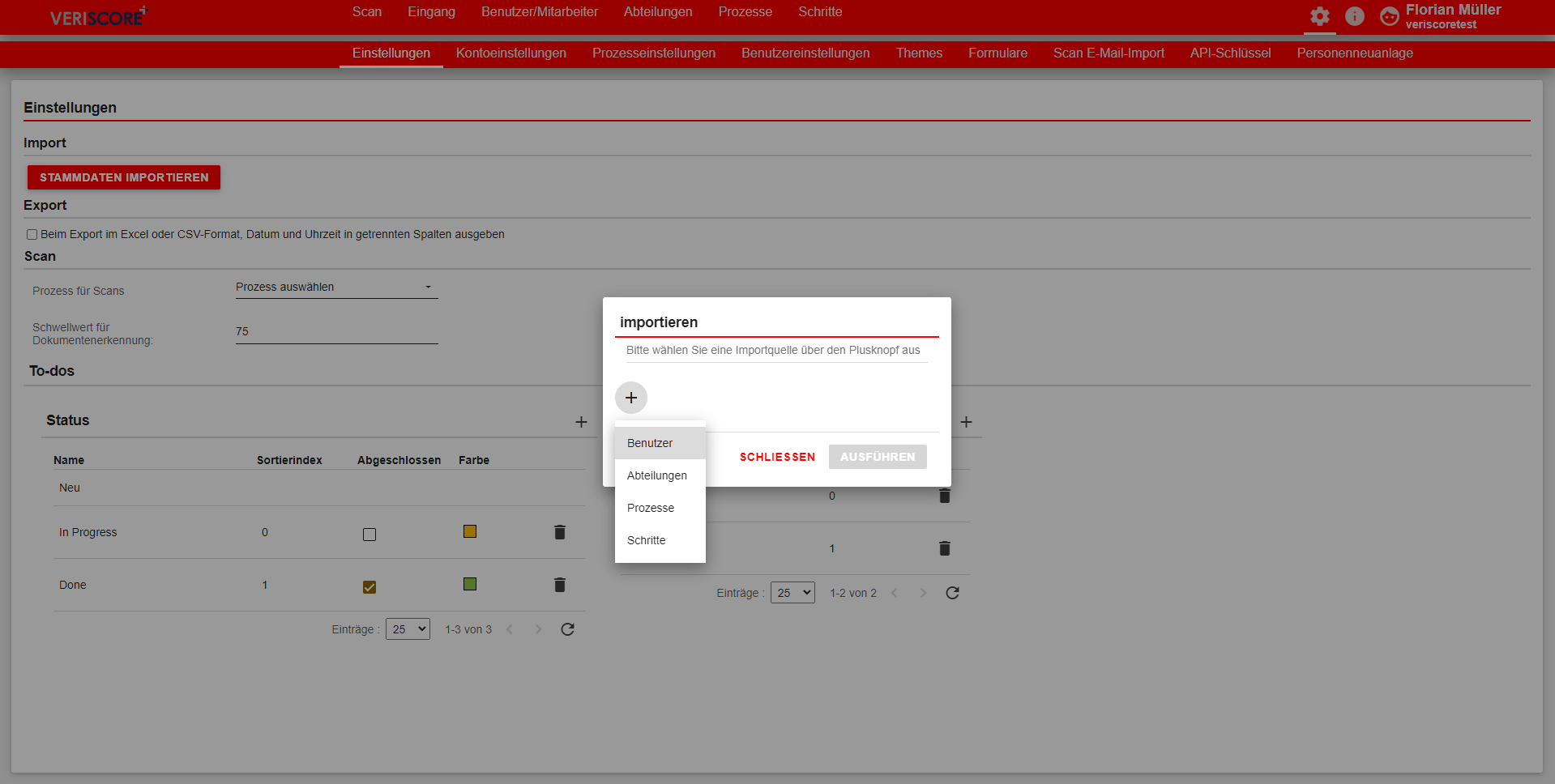
Die Benutzerdaten müssen in einer CSV-Datei erfasst sein. Diese Datei muss lokal vorliegen und nach dem Klick auf Benutzer ausgewählt werden. Die Datei muss wie im nachfolgenden Screenshot ersichtlich beschaffen sein: